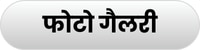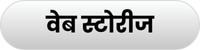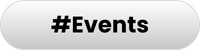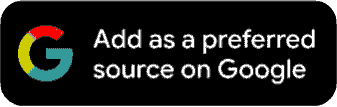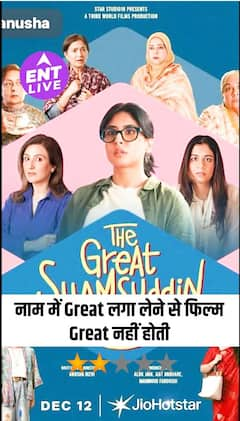Gmail : अब बिना Internet के भी भेज सकते हैं Email, यहां जानें स्टेप बाय स्टेप प्रोसेस
अधिकतर लोग मेल के लिए जीमेल (Gmail) पर अकाउंट बनाते हैं. Gmail पर मेल भेजने और रिसीव करने के लिए इंटरनेट की जरूरत होती है.
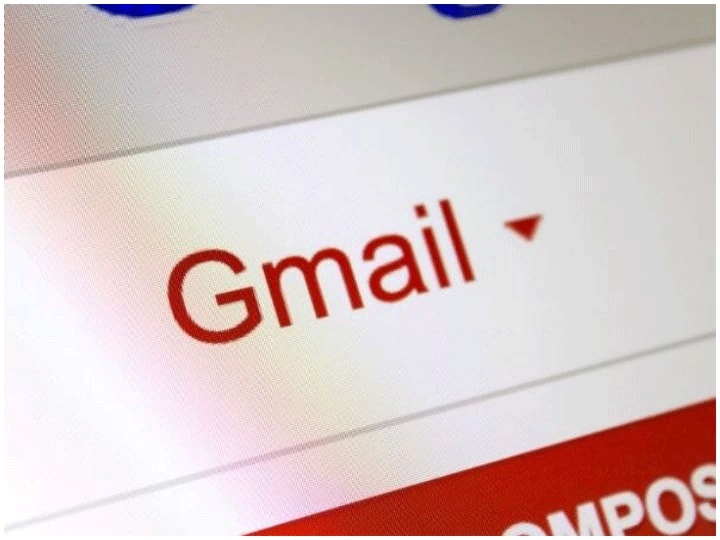
Send Mails without Internet : ऐप्स और इंटरनेट के इस दौर में किसी भी ऐप को यूज करने के लिए आमतौर पर आपको अपनी मेल ID से लोग इन करना पड़ता है. इसलिए ऐसे बहुत ही कम लोग होंगे जिनका ईमेल अकाउंट नहीं होगा. अधिकतर लोग मेल के लिए गूगल की मेलिंग सर्विस, जीमेल (Gmail) पर अकाउंट बनाते हैं. Gmail पर मेल भेजने और रिसीव करने के लिए इंटरनेट की जरूरत होती है. आप बिना इंटरनेट के न मेल भेज सकते हैं और न रिसीव कर सकते हैं. यहां हम आपको एक ऐसी ट्रिक के बारे में बताने जा रहे हैं जिससे आप बिना इंटरनेट के भी जीमेल पर मेल भेज पाएंगे. आइए इस ट्रिक के बारे में डिटेल्स में जानते हैं..
ज्यादातर संभावना है कि अब भी जीमेल का इस्तेमाल करते होंगे, लेकिन क्या आप यह जानते हैं कि आप बिना इंटरनेट के भी मेल्स को भेज और रिसीव कर सकते हैं. हम यहां आपको जीमेल के ऑफलाइन (Gmail Offline) मोड के बारे में बताने जा रहे हैं, जिससे आप जीमेल पर बिना इंटरनेट के मेल्स पढ़ पाएंगे, उनका जवाब दे पाएंगे और मेल्स सर्च भी कर पाएंगे. बिना इंटरनेट के जीमेल का प्रयोग करने के लिए नीचे बताए गए स्टेप्स को फॉलो करें.
- Step 1: जीमेल ऑफलाइन (Gmail Offline) का इस्तेमाल करने के लिए सबसे पहले आपको अपने कंप्यूटर या लैपटॉप पर गूगल क्रोम (Google Chrome) खोलना होगा. जानकारी के लिए बता दें कि जीमेल ऑफलाइन को केवल एक क्रोम ब्राउजर विंडो में प्रयोग किया जा सकता है, आप इन्कॉग्निटो मोड में इस फीचर इस्तेमाल नहीं कर सकते हैं.
- Step 2: फिर अपने डेस्कटॉप या लैपटॉप पर क्रोम विंडो खोलने के बाद जीमेल ऑफलाइन सेटिंग्स में जाएं या फिर 'https://mail.google.com/mail/u/0/#settings/offline' लिंक पर क्लिक करें.
- Step 3: आप जैसे ही लिंक पर क्लिक करेंगे आपके सामने एक नई विंडो खुल जाएगी. इस विंडो में एनेबल ऑफलाइन मेल के नाम से एक ऑप्शन आएगा. आपको इस ऑप्शन पर क्लिक करना है.
- Step 4: इसके बाद आपको अपने हिसाब से सेटिंग्स कोbकस्टमाइज करना है. यहां आप चुन सकते हैं कि आपको कितने दिनों के मेल्स को सिंक करना है. सिंक करने के बाद उन दिनों के मेल्स आपको ऑफलाइन मोड में भी मिल जाएंगे.
- Step 5: अब आपको केवल 'सेव चेंजेज' के ऑप्शन पर क्लिक करना है.
इस तरह अब आपका जीमेल ऑफलाइन मोड एक्टिवेट हो जाएगा और आप इसे आसानी से इस्तेमाल कर सकेंगे.
Source: IOCL